Viele Menschen sind verwirrt über die ASUS Aura Sync Software. In diesem Beitrag bietet MiniTool eine vollständige ASUS Aura Sync Download/Installationsanleitung für Windows 10/11. Sie hilft auch bei der Behebung des Problems, dass ASUS Aura Sync nicht funktioniert.
ASUS ist ein bekanntes multinationales Computertechnologie-Unternehmen, das eine Vielzahl von Produkten wie Desktop-Computer, Laptops, Motherboards, Monitore, Grafikkarten usw. herausgebracht hat. Darüber hinaus hat ASUS auch viele spezifische Anwendungen und Treiber für seine Produkte eingeführt, wie ASUS Battery Health Charging, ASUS Monitor-Treiber, ASUS PC Diagnostics und die hier besprochene.
Was ist ASUS Aura Sync?
Was ist ASUS Aura Sync? Es handelt sich um eine ASUS RGB-Steuerungs-App, mit der Sie alles RGB auf Laptops und Desktops verwalten und steuern können. Mit diesem Tool können Sie Ihre Tastatur, Ihren Monitor, Ihr Motherboard, Ihren Grafikprozessor, die Gehäusebeleuchtung und andere kompatible Komponenten anderer Hersteller steuern.
Alle Funktionen der ASUS RGB-Software sind jetzt Teil der Armoury Crate-Software, was bedeutet, dass sie mit anderen Systemdienstprogrammen wie Lüftersteuerung und Systemüberwachung auf ROG-Laptops zusammenarbeiten kann. Sie werden also aufgefordert, zuerst Armoury Crate zu installieren, wenn Sie die ASUS Aura Sync Software installieren.
Wenn Sie außerdem Ihre Festplatten/Partitionen auf dem Computer verwalten möchten, können Sie dieses professionelle Festplatten-Tool - MiniTool Partition Wizard ausprobieren. Damit können Sie Festplatten/Partitionen formatieren, das Dateisystem NTFS in FAT32 konvertieren, OS auf SSD/HD migrieren oder Festplattendaten wiederherstellen usw.. Hier können Sie über den folgenden Button es herunterladen und installieren und dann weitere leistungsfähige Funktionen selbst entdecken.
MiniTool Partition Wizard DemoKlicken zum Download100%Sauber & Sicher
ASUS Aura Sync herunterladen und installieren für Windows 10/11
Wie wird ASUS Aura Sync für Windows 10/11 heruntergeladen/installiert? Dieser Prozess kann in die folgenden 2 Teile unterteilt werden.
Teil 1. Überprüfen Sie Ihre Windows-Version
Laut der offiziellen Website erfordert die Installation von ASUS Aura Sync, dass auf Ihrem Computer Windows 10 v1903 (oder höher) oder Windows 11 installiert ist. Überprüfen Sie also besser zuerst Ihre Windows-Version.
Schritt 1. Drücken Sie die Tasten Win + I, um das Fenster Einstellungen zu öffnen und wählen Sie System.
Schritt 2. Wählen Sie auf der linken Seite Info und scrollen Sie in der rechten Seitenleiste zu Windows-Spezifikationen. Dann können Sie den Abschnitt Betriebssystembuild und Version überprüfen.
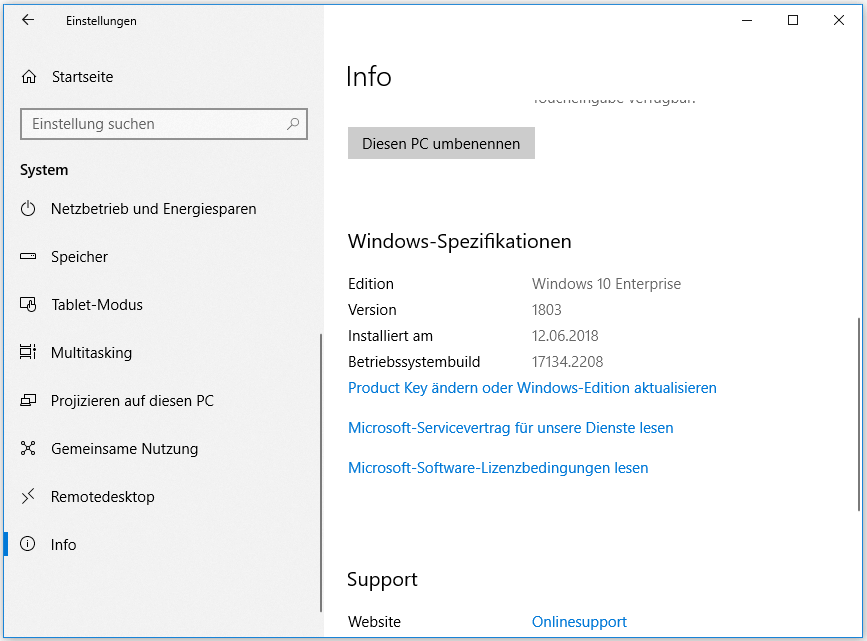
Schritt 3. Wenn die Windows-Betriebssystemversion nicht der erforderlichen Version entspricht, können Sie in den folgenden Anleitungen nachlesen, wie Sie die Version aktualisieren.
[Anleitung] Manuelles Herunterladen und Installieren von Windows 10-Updates
Wie kann man Windows 10 auf Windows 11 aktualisieren? Detaillierte Anleitung ansehen!
Teil 2. ASUS Aura Sync herunterladen und installieren
Sobald Sie die Windows-Version aktualisiert haben, können Sie die folgenden Schritte befolgen, um ASUS Aura Sync herunterzuladen und es für Windows 10/11 zu installieren.
Schritt 1. Öffnen Sie die offizielle ASUS Aura Sync Download-Website und klicken Sie auf Herunterladen. Wählen Sie dann einen Ort, an dem Sie das Download-Paket speichern möchten.
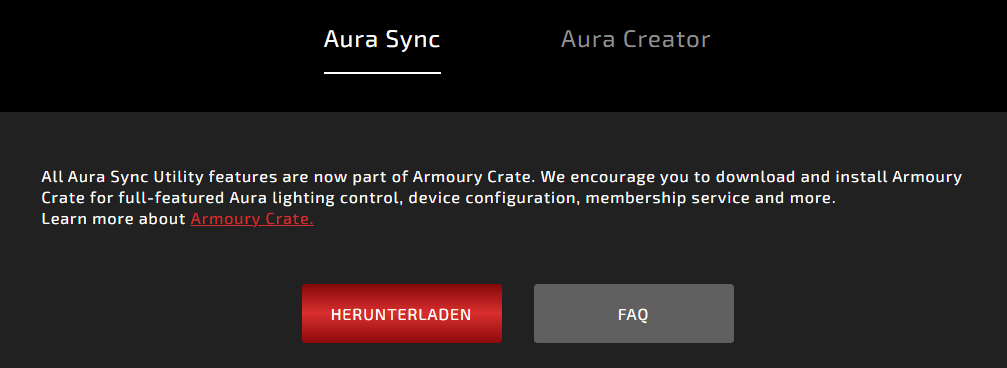
Schritt 2. Nach dem Herunterladen entpacken Sie die Datei ArmouryCrateInstaller.zip, doppelklicken Sie auf die Datei ArmouryCrateInstaller.exe und klicken Sie zur Bestätigung auf Ja.
Schritt 3. Wählen Sie Installieren Sie Armoury Crate und klicken Sie auf Start. Folgen Sie dann den Anweisungen auf dem Bildschirm, um die Installation abzuschließen. Während des Prozesses wird die ASUS Aura Sync-Software automatisch heruntergeladen und installiert.
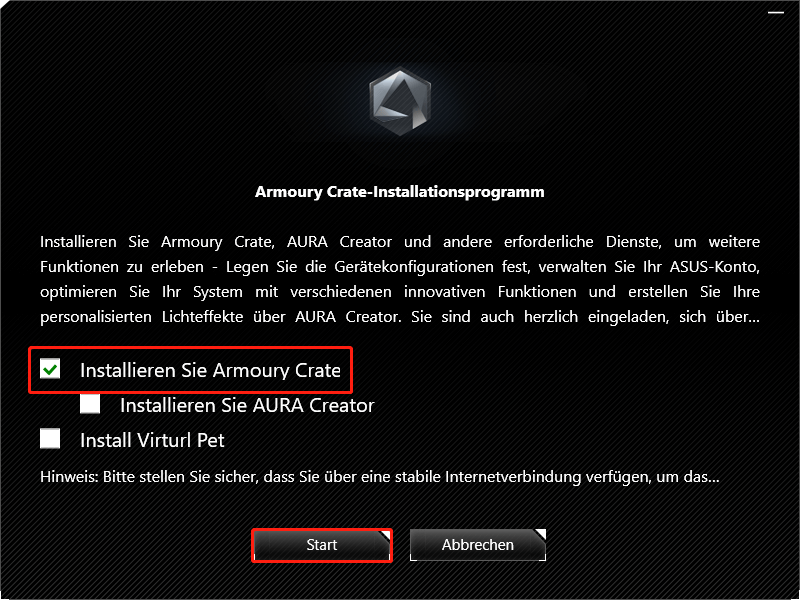
Es kann vorkommen, dass Sie die ASUS RGB-Software aus bestimmten Gründen deinstallieren möchten, z. B. weil der Speicherplatz knapp ist. In diesem Fall können Sie die Einstellungen-App öffnen, Apps > Apps & Features auswählen, Armoury Crate suchen und auf Deinstallieren klicken. Bestätigen Sie dann den Vorgang, indem Sie auf Entfernen/Deinstallieren klicken.
So beheben Sie, dass ASUS Aura Sync nicht funktioniert
Viele Benutzer stoßen jedoch auf das Problem, dass ASUS Aura Sync unter Windows 10/11 nicht funktioniert. Wenn auch Sie von diesem Problem betroffen sind, können Sie versuchen, den Schnellstart zu deaktivieren, andere Beleuchtungssoftware auf Ihrem PC zu deinstallieren und die ASUS Aura-Software neu zu installieren. Weitere Details finden Sie in diesem Beitrag Behoben: ASUS AURA funktioniert nicht mehr.
Weiteres Lesen: Wenn Sie die Software für Windows 10/11 aufgrund von unzureichendem Speicherplatz nicht installieren können, machen Sie sich keine Sorgen. MiniTool Partition Wizard kann Ihnen helfen, das Problem einfach zu beheben, indem Sie den Speicherplatz analysieren, Partitionen erweitern, auf eine größere Festplatte aufrüs
![Android auf VirtualBox installieren [Eine schrittweise Anleitung]](https://images.minitool.com/de.minitool.com/images/uploads/2022/05/android-virtualbox-thumbnail.png)
